Door hardware afgedwongen stapelbeveiliging in kernelmodus is uitgeschakeld [repareren]
![Door hardware afgedwongen stapelbeveiliging in kernelmodus is uitgeschakeld [repareren]](https://cdn.thewindowsclub.blog/wp-content/uploads/2023/04/kernel-mode-hardware-enforced-stack-protection-is-off-640x375.webp)
Dit bericht kan uw pc kwetsbaar maken voor malwareaanvallen, dus u moet dit probleem zo snel mogelijk oplossen.
Gelukkig zijn er manieren om dit probleem op te lossen en in de gids van vandaag laten we u zien hoe u dit het beste kunt oplossen.
Wat is door hardware afgedwongen stackbeveiliging in de kernelmodus?
Deze functie is gekoppeld aan Local Security Authority Protection en is ontworpen om gevoelige informatie te beschermen, zoals uw inloggegevens of coderingssleutels.
Met deze functie blokkeert uw computer dat niet-vertrouwde code in de kernelmodus wordt uitgevoerd en blijft uw pc veilig.
Hoe kan ik repareren dat door hardware afgedwongen stackbeveiliging in de kernelmodus fout is?
Voordat we beginnen met het oplossen van dit probleem, wilt u misschien het volgende doen:
- Update BIOS – Er wordt voorgesteld om het BIOS bij te werken . Om deze fout op te lossen, moet u een BIOS hebben dat Control-flow Enforcement Technology (CET) ondersteunt.
1. Wijzig het register
- Druk op Windows toets + R en voer regedit in . Druk op Enter.
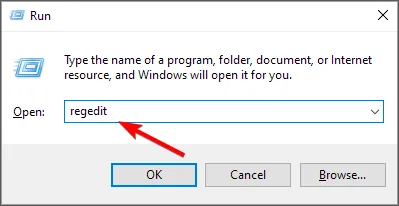
- Zodra de Register-editor is geopend, navigeert u naar het volgende pad:
HKEY_LOCAL_MACHINE\SYSTEM\CurrentControlSet\Control\Session Manager\Memory Management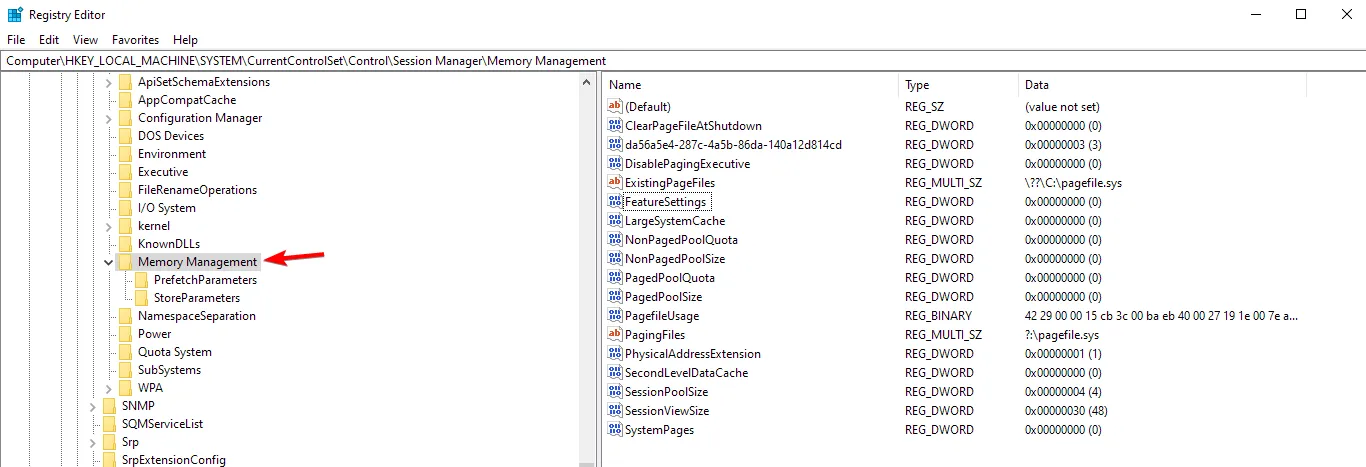
- Zoek in het rechterdeelvenster FeatureSettingsOverride en dubbelklik erop.
- Als het niet beschikbaar is, klikt u met de rechtermuisknop in het rechterdeelvenster, kiest u Nieuw en selecteert u vervolgens DWORD (32-bits waarde). Noem de nieuwe waarde FeatureSettingsOverride en dubbelklik erop.
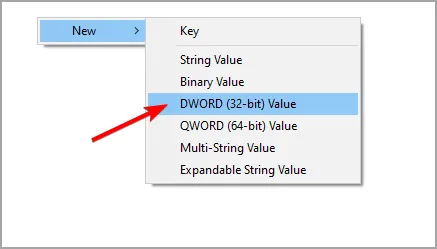
- Wijzig nu de waardegegevens in 9 en sla de wijzigingen op.
- Sluit de Register-editor en start uw pc opnieuw op.
De KSHSP wordt nu ingeschakeld. Als dit niet het geval is, doet u het volgende:
- Open zoeken en voer cmd in. Selecteer nu Als administrator uitvoeren om de opdrachtprompt te starten.
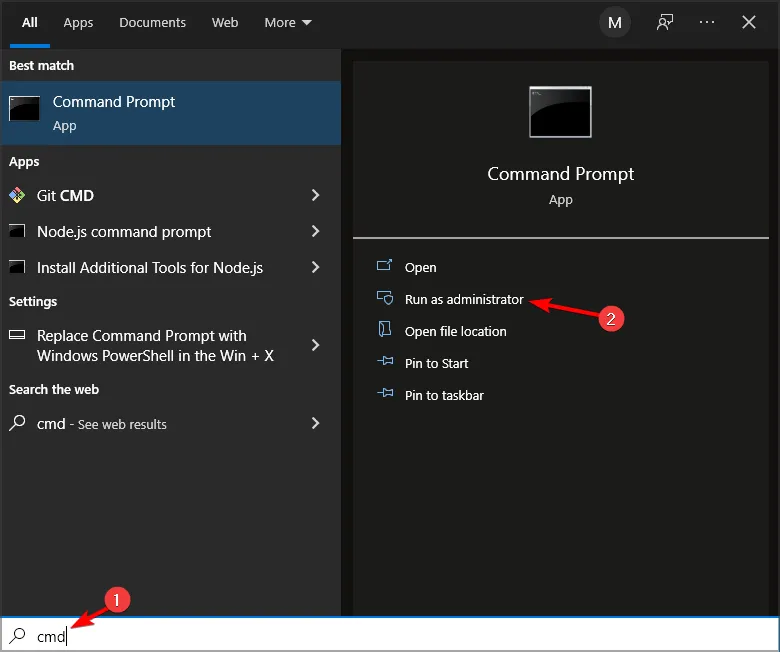
- Voer de volgende opdracht in:
bcdedit /set {current} nx AlwaysOn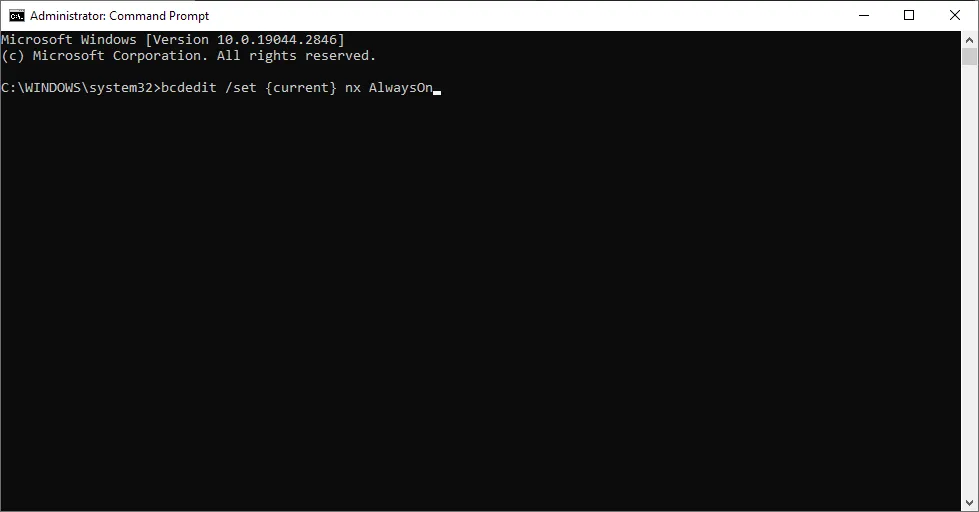
- Daarna moet deze functie worden ingeschakeld.
2. Verwijder de GameGuard en andere anti-cheatsoftware
- Druk op Windows toets + X en kies Apps en functies .
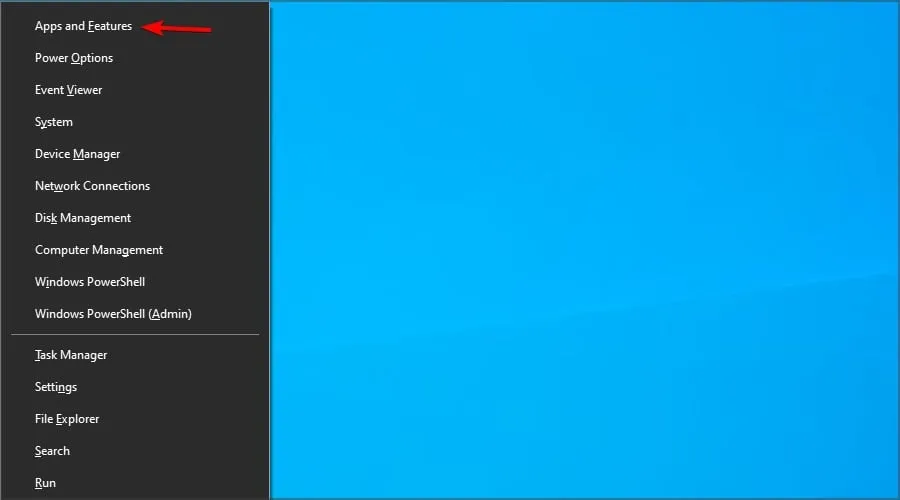
- Zoek de software die u wilt verwijderen en klik op de knop Verwijderen .

- Volg de instructies op het scherm om het proces te voltooien.
Volgens gebruikers is het probleem de GameGuard-software die bij Phantasy Star Online 2 wordt geleverd . Na het verwijderen van de game zou het probleem verdwenen moeten zijn.
Houd er rekening mee dat andere anti-cheat-applicaties dit probleem kunnen veroorzaken. Gebruikers meldden het bij Valorant en Vanguard, maar na het verwijderen van de game was het probleem verdwenen.
3. Activeer virtualisatie in BIOS
- Start uw pc opnieuw op en blijf op F2of drukken Delom het BIOS te openen .
- Zodra je het BIOS hebt geopend, ga je naar CPU-overklokken .
- Kies Geavanceerde CPU-instellingen en schakel SVM in .
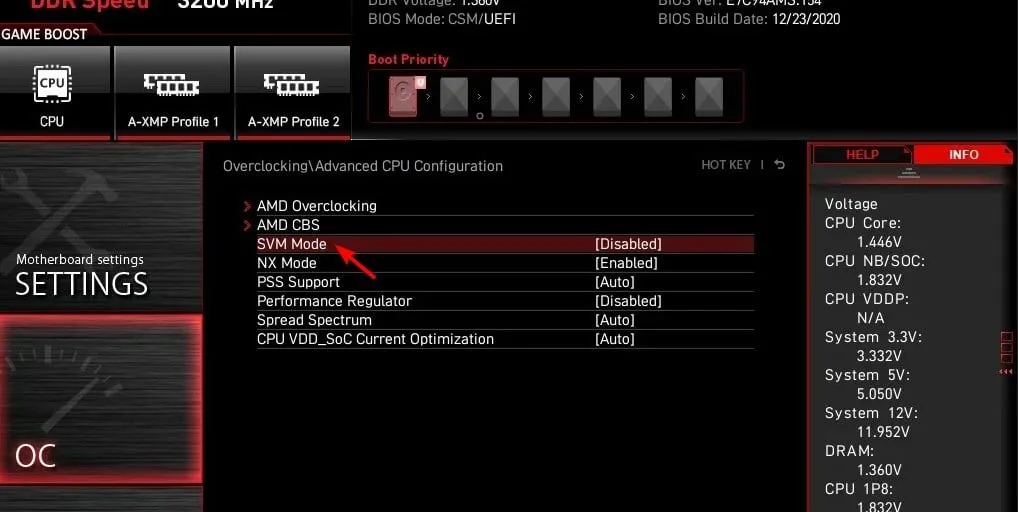
- Ga terug naar Windows en u kunt deze functie inschakelen via de Core Isolation-instellingen.
4. Voer een interne upgrade uit
Download het ISO-bestand
- Ga naar de downloadpagina voor Windows 10 .
- Klik op Nu downloaden in het gedeelte Windows 10-installatiemedia maken.

- Nadat de software is gedownload, voert u deze uit.
- Accepteer de servicevoorwaarden.
- Kies Installatiemedia maken (USB-flashdrive, dvd of ISO-bestand) voor een andere pc en klik op Volgende .
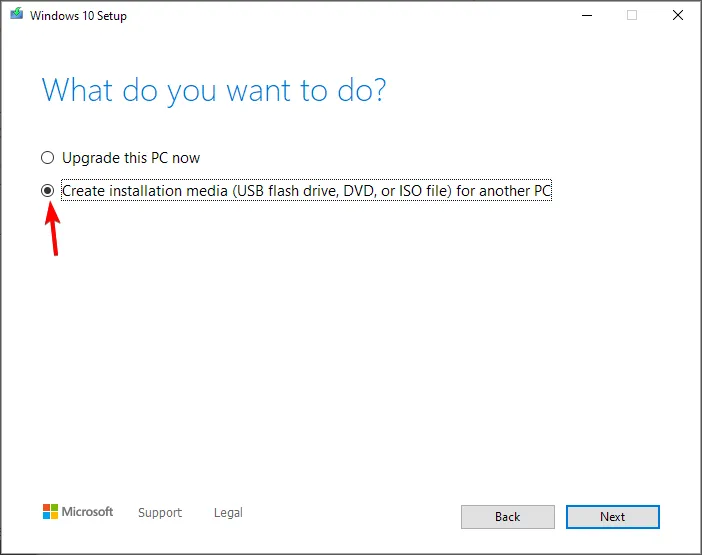
- Zorg ervoor dat de instellingen overeenkomen met uw architectuur en taal en klik op Volgende .
- Kies het ISO-bestand en klik op Volgende.
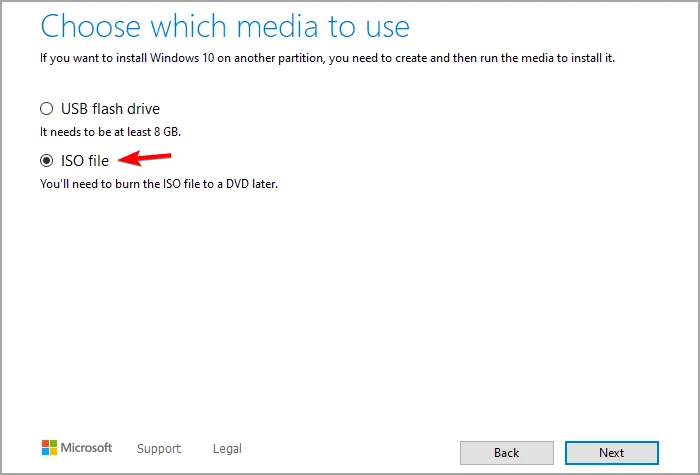
- Stel de opslaglocatie in en wacht tot de software deze heeft gedownload.
Voer de upgrade uit
- Nadat het ISO-bestand is gedownload, dubbelklikt u erop om het te koppelen.
- Er verschijnt een nieuw venster. Dubbelklik op het installatiebestand om de installatie uit te voeren.
- Volg de instructies op het scherm.
- Zodra u het scherm Kies wat u wilt behouden bereikt, moet u ervoor zorgen dat u Windows-instellingen, persoonlijke bestanden en apps behouden selecteert . Als deze optie niet beschikbaar is, verlies je geïnstalleerde applicaties en bestanden van de systeemschijf als je doorgaat.

- Het installatieproces zal nu starten.
Nadat de installatie is voltooid, controleert u of het probleem is opgelost.
Dit zijn slechts enkele methoden die kunnen verhelpen dat de door hardware afgedwongen Stack Protection in de kernelmodus is uitgeschakeld. Uw apparaat is mogelijk een kwetsbare fout.
Als het probleem zich blijft voordoen, moet u misschien overwegen een antivirusprogramma van derden te gebruiken. Veel geweldige antivirusoplossingen voor Windows bieden betere bescherming dan Windows Defender.
Hebben we een oplossing gemist die voor u werkte? Zo ja, laat het ons dan weten in de comments hieronder.



Geef een reactie